
时间:2020-06-17 08:54:12 来源:www.win10xitong.com 作者:win10
win10系统从发布到现在已经更新了数不清的版本了,每次更新都会解决一些问题,但还是难免会有Win10 1909系统hosts文件如何查看的问题。推测还会有一些网友也会遇到同样的问题,别着急,我们自己就可以处理掉Win10 1909系统hosts文件如何查看的问题,直接采用这个流程:1、打开设备,进入C盘,定位致C:\windows\system32\drivers\etc\;2、接着,在文件夹中找到hosts文件,右键单击选取“属性”就轻而易举的解决好了。上面说得比较简单,下面我们就结合图片,一起来看看Win10 1909系统hosts文件如何查看的修复伎俩。
具体方法如下:
1、打开设备,进入C盘,定位致C:\windows\system32\drivers\etc\;
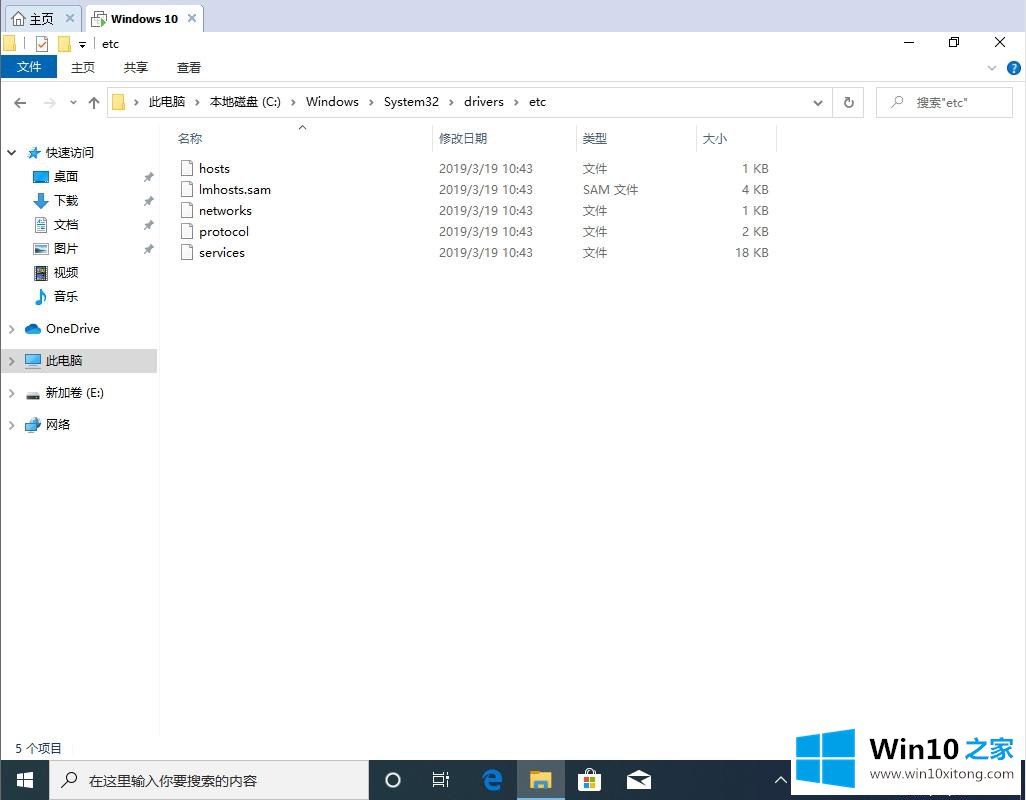
2、接着,在文件夹中找到hosts文件,右键单击选取“属性”;
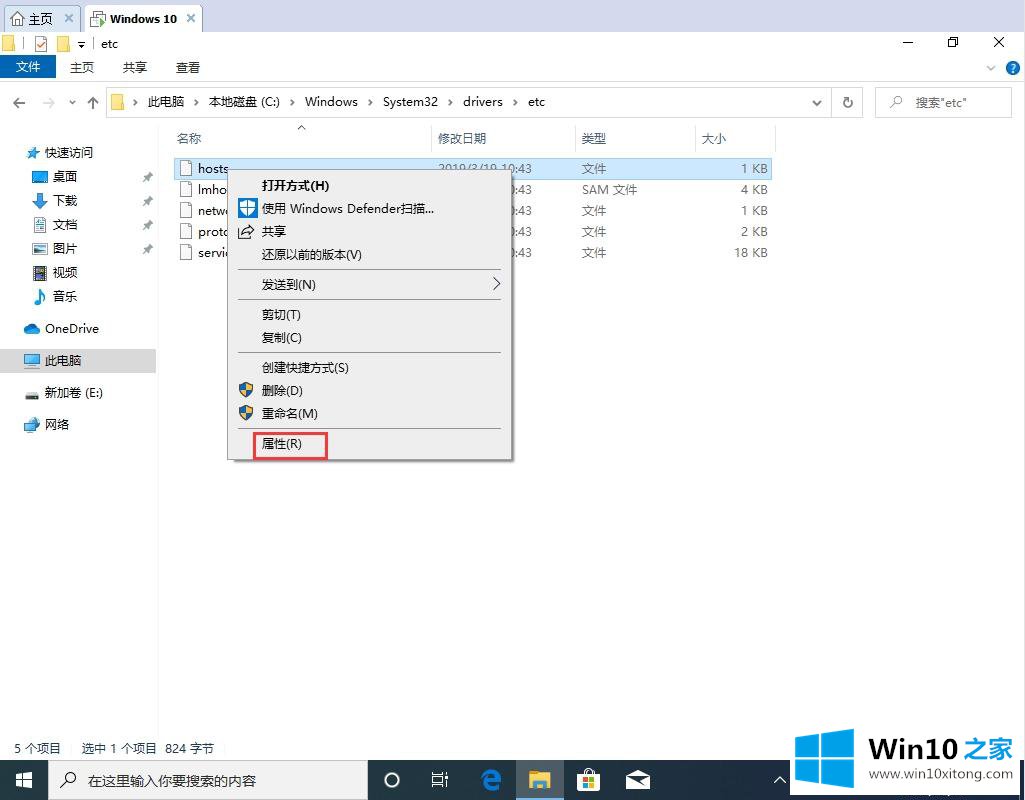
3、在hosts文件属性窗口内的“安全”一栏中找到正在使用的账号,给予“修改”和“写入”权限后,点击“确定”;
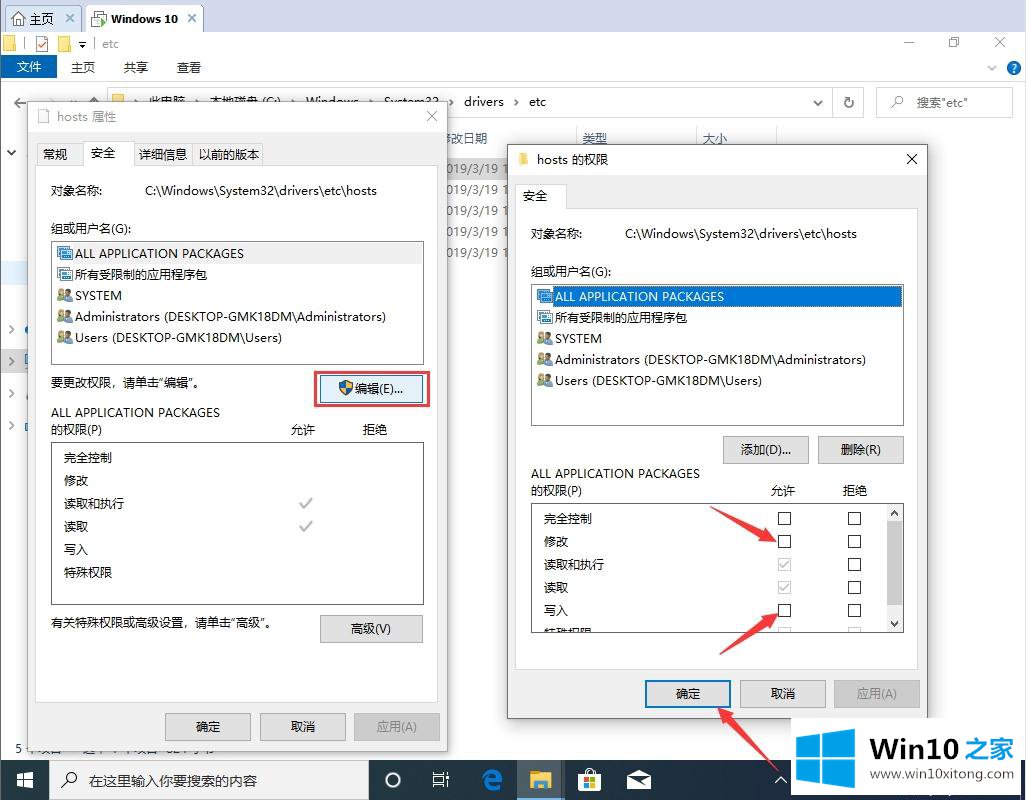
4、然后,以记事本格式打开hosts文件;
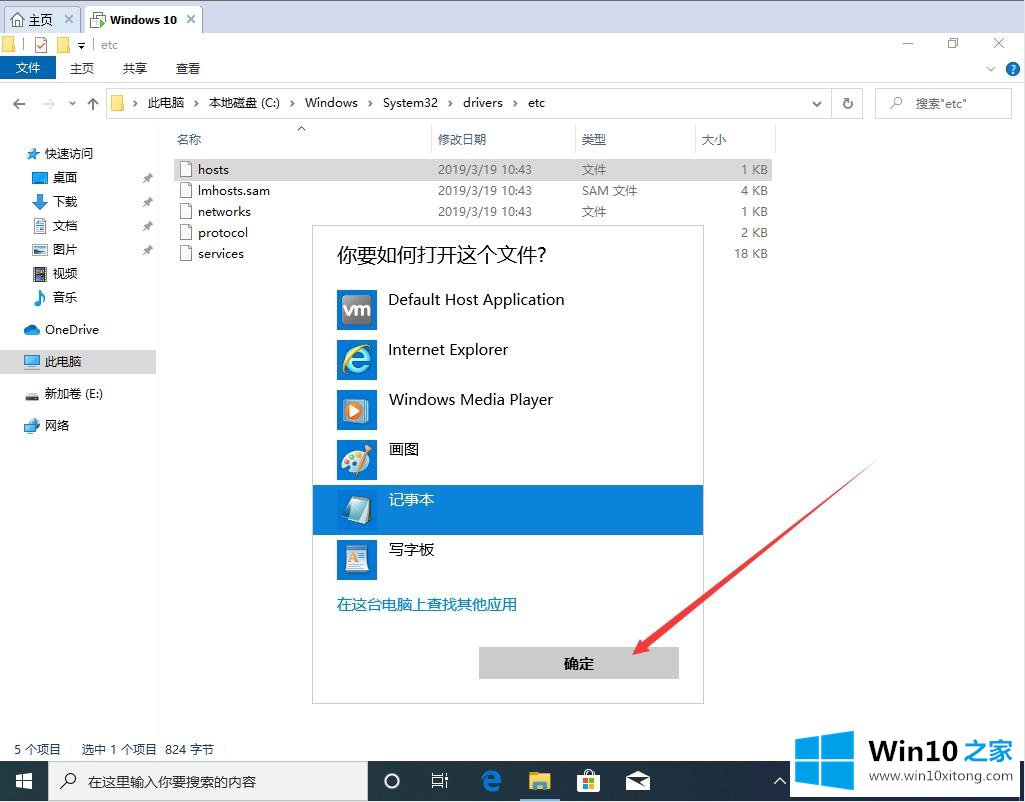
5、最后,输入一个指定IP访问,并进行保存就可以了。
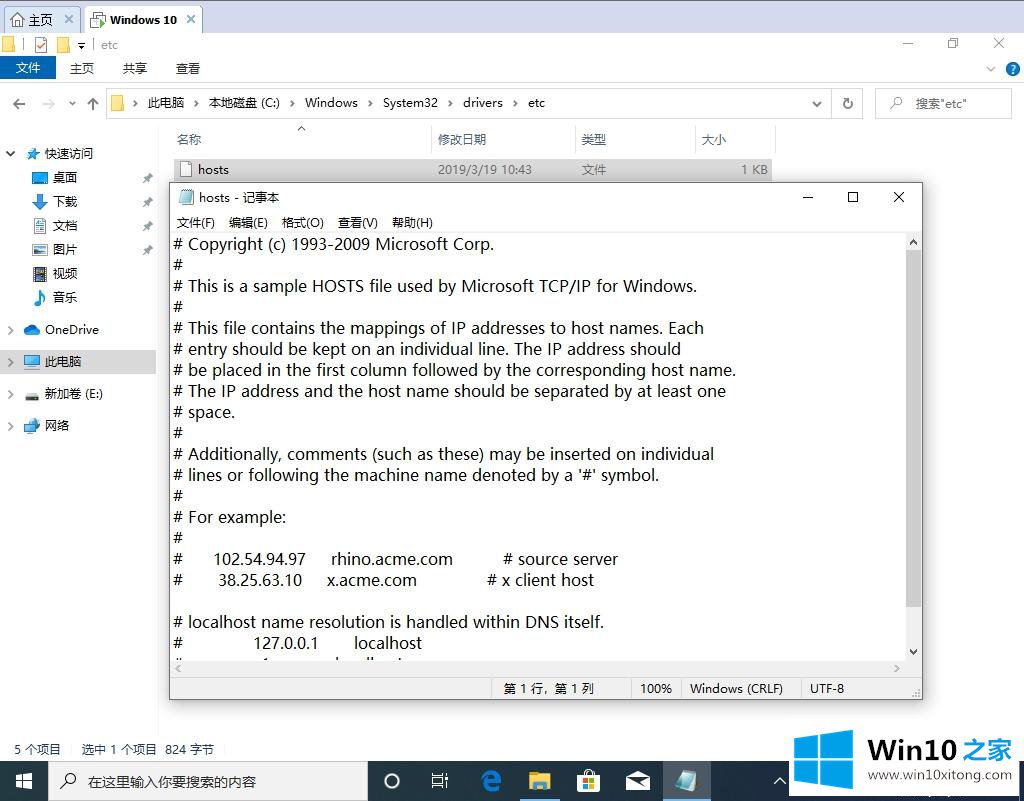
以上就是Win10 1909系统hosts文件如何查看的详细内容,还不知道hosts文件在哪的用户们可以参考上面的方法来打开吧。
Win10 1909系统hosts文件如何查看的修复伎俩的全部内容到这里就告一段落了,多多关注本站,谢谢大家。